联想笔记本使用快捷键调整音量无进度显示的案例
电脑音量调节无效的处理步骤

电脑音量调节无效的处理步骤随着科技的不断发展,电脑已经成为我们日常生活中不可或缺的一部分。
然而,有时候我们可能会遇到一些问题,比如电脑音量调节无效。
这个问题虽然看似简单,但却可能会让我们感到困扰。
在本文中,我将分享一些处理步骤,帮助您解决电脑音量调节无效的问题。
首先,我们需要检查硬件连接。
有时候,电脑音量调节无效可能是由于插孔松动或连接不良引起的。
您可以尝试拔下音频插头,然后重新插入,确保插孔和插头之间的连接牢固。
如果您使用的是外部音箱或耳机,还需要确保它们的连接良好。
此外,您还可以尝试更换不同的音频插孔,以排除插孔本身的问题。
其次,我们可以检查操作系统设置。
在Windows系统中,您可以通过点击任务栏右下角的音量图标来调节音量。
如果音量调节无效,您可以尝试右键点击音量图标,选择“音量混合器”选项,检查各个应用程序的音量设置是否正确。
有时候,某个应用程序可能会占用了全部的音量,导致其他应用程序无法调节音量。
您可以将其他应用程序的音量调低,然后尝试调节整体音量。
如果上述方法无效,我们可以尝试更新或重新安装音频驱动程序。
音频驱动程序是控制电脑音频输出的重要组件。
您可以通过打开“设备管理器”,找到“声音、视频和游戏控制器”选项,然后右键点击您的音频设备,选择“更新驱动程序”或“卸载设备”。
如果选择更新驱动程序,系统会自动搜索并安装最新的驱动程序。
如果选择卸载设备,系统会在下次重启时重新安装驱动程序。
这些操作有时可以解决音量调节无效的问题。
此外,还有一些其他的可能性需要考虑。
例如,您的音频设备可能出现故障,需要更换或修理。
您可以尝试将其他音频设备连接到电脑上,检查是否能够正常调节音量。
如果其他音频设备可以正常工作,那么问题可能出在您原先的设备上。
您可以联系售后服务或专业维修人员进行进一步的检查和处理。
总结起来,电脑音量调节无效可能是由于硬件连接问题、操作系统设置错误、驱动程序过时或设备故障等原因引起的。
如何修复电脑音量调节无效的故障

如何修复电脑音量调节无效的故障电脑音量调节无效是一个常见的故障现象,给用户带来很大的困扰。
在这篇文章中,我们将探讨一些常见的原因以及解决方法,帮助大家修复电脑音量调节无效的问题。
一、检查硬件连接问题首先,我们需要检查电脑的硬件连接是否正常。
请确保音频线或耳机正确插入电脑的音频接口。
有时候,松动或错误连接会导致音量调节无效。
二、检查音频驱动程序音频驱动程序在电脑上起到关键的作用,如果驱动程序损坏或者过时,可能导致音量调节无效。
我们可以按照以下步骤检查和更新驱动程序。
1. 右键点击“我的电脑”或“此电脑”,选择“管理”。
2. 在计算机管理窗口中,点击左侧面板的“设备管理器”。
3. 展开“音频输入和输出”或“声音、视频和游戏控制器”选项。
4. 找到您的音频设备,右键点击选择“更新驱动程序软件”。
5. 根据操作提示,选择自动更新驱动程序或从官方网站下载最新的驱动程序。
三、检查操作系统设置有时候,操作系统的设置错误也会导致音量调节无效。
我们可以按照以下步骤检查和调整操作系统设置。
1. 点击任务栏右下角的音量图标,确保音量调节滑块处于合适的位置。
2. 如果音量调节滑块被禁用或灰显,可以尝试通过键盘快捷键进行音量调节,通常是Fn + 音量加/减键。
3. 进入操作系统的音频设置界面,检查默认音频设备是否正确配置。
4. 确保音频设备未被禁用或静音。
四、运行故障排除工具大多数操作系统都提供了内置的故障排除工具,可以自动检测和修复音频相关的问题。
我们可以按照以下步骤运行故障排除工具。
1. 打开操作系统的设置界面,进入“更新和安全”或“系统和安全”选项。
2. 选择“故障排除”或“问题解决”。
3. 找到音频相关的故障排除工具,运行并按照提示进行修复。
五、重启电脑如果以上方法仍然不能解决问题,我们可以尝试重启电脑。
重新启动可能有助于清除临时故障,恢复音量调节功能。
总结:修复电脑音量调节无效的故障可以通过检查硬件连接问题、检查音频驱动程序、调整操作系统设置、运行故障排除工具以及重启电脑等方法来实现。
win10系统音量调节没反应不显示音量控制的解决办法

win10系统音量调节没反应不显示音量控制的解决办法如果你在使用Windows 10操作系统时发现音量调节没有反应或者音量控制没有显示出来,以下是一些可能的解决办法:方法一:检查音频设备1. 确保音频设备连接正常,例如耳机、扬声器等。
检查电缆是否插入正确的插孔,并确保它们没有损坏。
2. 检查音频设备的音量控制。
有时候,设备自身的音量控制可能会导致操作系统的音量调节无法正常工作。
方法二:调整音量设置1. 点击系统托盘上的音量图标,确保音量控制没有被静音。
2. 打开“设置”应用程序,点击“系统”。
3. 在左侧菜单中选择“声音”,确保“音量和声音设备”选项卡中的所有设置都正确配置。
4. 检查“应用程序音量”和“设备音量”设置,确保它们与需求一致。
5. 尝试将音量控制从“静音”模式转到“正常”模式,然后再次调整音量。
方法三:更新或重新安装音频驱动程序1. 打开“设备管理器”,方法是在开始菜单中搜索“设备管理器”并打开它。
2. 展开“声音、视频和游戏控制器”选项。
3. 找到你的音频设备,右键点击它并选择“更新驱动程序”或“卸载设备”。
4. 如果选择更新驱动程序,系统将尝试自动寻找和安装最新的驱动程序。
5. 如果选择卸载设备,然后重新启动计算机,Windows 10会在下次启动时自动重新安装驱动程序。
方法四:运行音频故障排除工具Windows 10提供了内置的音频故障排除工具,可以帮助你解决音量调节问题。
按照以下步骤进行操作:1. 打开“设置”应用程序,点击“更新和安全”。
2. 在左侧菜单中选择“故障排除”。
3. 在右侧窗口中,滚动到找到“音频播放问题”或类似的选项,然后点击它。
4. 点击“运行故障排除”并按照指示进行操作。
5. 完成后,重新启动计算机并检查音量调节是否恢复正常。
如果以上方法仍然无法解决问题,可能是操作系统或硬件出现了更复杂的故障。
建议联系专业技术人员或Windows支持团队以获取进一步的帮助和支持。
如何调整计算机的系统音量
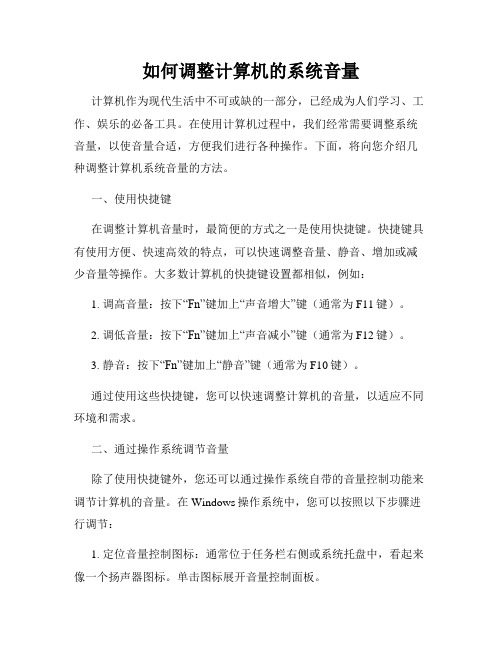
如何调整计算机的系统音量计算机作为现代生活中不可或缺的一部分,已经成为人们学习、工作、娱乐的必备工具。
在使用计算机过程中,我们经常需要调整系统音量,以使音量合适,方便我们进行各种操作。
下面,将向您介绍几种调整计算机系统音量的方法。
一、使用快捷键在调整计算机音量时,最简便的方式之一是使用快捷键。
快捷键具有使用方便、快速高效的特点,可以快速调整音量、静音、增加或减少音量等操作。
大多数计算机的快捷键设置都相似,例如:1. 调高音量:按下“Fn”键加上“声音增大”键(通常为F11键)。
2. 调低音量:按下“Fn”键加上“声音减小”键(通常为F12键)。
3. 静音:按下“Fn”键加上“静音”键(通常为F10键)。
通过使用这些快捷键,您可以快速调整计算机的音量,以适应不同环境和需求。
二、通过操作系统调节音量除了使用快捷键外,您还可以通过操作系统自带的音量控制功能来调节计算机的音量。
在Windows操作系统中,您可以按照以下步骤进行调节:1. 定位音量控制图标:通常位于任务栏右侧或系统托盘中,看起来像一个扬声器图标。
单击图标展开音量控制面板。
2. 调整主音量:在音量控制面板中,您会看到一个滑动条,您可以通过拖动滑动条来调整主音量的大小。
向右滑动增加音量,向左滑动减小音量。
3. 调整应用程序音量:在音量控制面板中,您还可以调整每个正在运行的应用程序的音量。
单击齿轮图标以显示应用程序音量控制面板,然后通过拖动滑动条来调整各个应用程序的音量。
不同操作系统版本可能在细节上有所区别,但大致的调节音量的方法是相似的。
通过掌握这些操作,您可以灵活地调整计算机的音量,满足您的个性化需求。
三、使用音频设备控制面板在某些情况下,操作系统自带的音量控制面板无法满足用户需求,或者用户需要更高级的音量调节功能。
这时,您可以考虑使用音频设备的特定控制面板。
例如,如果您使用的是独立的音频接口,可以尝试以下步骤:1. 定位音频设备控制面板:通常,音频设备控制面板可以在系统的控制面板或设置中找到。
联想笔记本fn快捷键及电脑说明
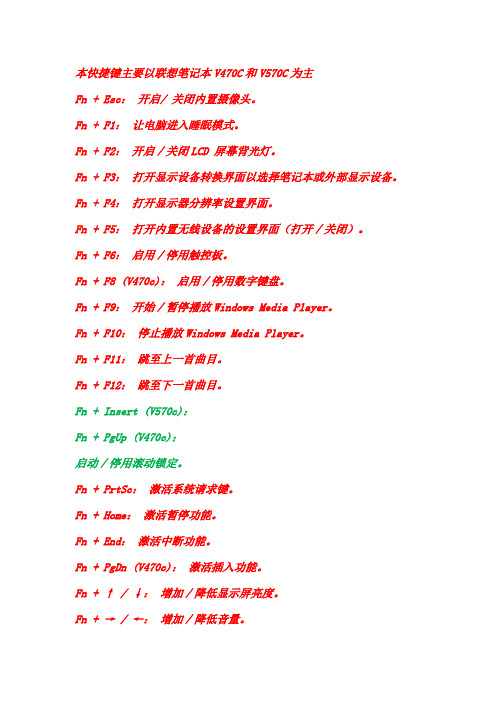
本快捷键主要以联想笔记本V470C和V570C为主Fn + Esc:开启/ 关闭内置摄像头。
Fn + F1:让电脑进入睡眠模式。
Fn + F2:开启/关闭LCD 屏幕背光灯。
Fn + F3:打开显示设备转换界面以选择笔记本或外部显示设备。
Fn + F4:打开显示器分辨率设置界面。
Fn + F5:打开内置无线设备的设置界面(打开/关闭)。
Fn + F6:启用/停用触控板。
Fn + F8 (V470c):启用/停用数字键盘。
Fn + F9:开始/暂停播放Windows Media Player。
Fn + F10:停止播放Windows Media Player。
Fn + F11:跳至上一首曲目。
Fn + F12:跳至下一首曲目。
Fn + Insert (V570c):Fn + PgUp (V470c):启动/停用滚动锁定。
Fn + PrtSc:激活系统请求键。
Fn + Home:激活暂停功能。
Fn + End:激活中断功能。
Fn + PgDn (V470c):激活插入功能。
Fn + ↑ / ↓:增加/降低显示屏亮度。
Fn + → / ←:增加/降低音量。
---- ---- --- --- - ---- --- ---- ---- --- ---- ---- --- ---- ---- --- ---- ---- --- ---- ---- --- -附加联想笔记本V470和CV570C使用部分说明使用密码使用密码有助于防止他人使用您的电脑。
一旦密码设置完成,每次开启电脑时,屏幕上会出现输入密码的提示。
在提示中输入密码。
除非输入正确的密码,否则无法使用电脑。
注释: 这组密码是由一至七个字母和数字符号任意的组合。
具体的密码设置步骤,请参见BIOS 设定实用程序环境下屏幕右侧的帮助说明。
注释: 若要进入BIOS 设定实用程序,在电脑启动时当屏幕上出现联想标志时按F2。
指纹读取器(仅限特定型号)使用指纹读取器,您可以注册指纹信息并将其作为Windows 操作系统或网站登录的密码,还可以使用指纹快速启用使用软件,并对个人数据进行加密处理,从而保护电脑的安全。
联想笔记本电脑没有声音怎么解决

联想笔记本电脑没有声音怎么解决
联想笔记本作为行业的龙头企业,拥有众多的用户,很多朋友都在使用联想笔记本,那么联想笔记本电脑没有声音时,应该怎么办呢?下面是店铺收集整理的联想笔记本电脑没有声音怎么解决,希望对大家有帮助~~
联想笔记本电脑没有声音解决方法一
1、如果电脑桌面上找不到上面的音量控制图标,可能是驱动问题。
2、进入开始---设置--“控制面板--声音和音频设备”命令,打开“声音和音频设备属性”对话框。
3、把“将音量图标放入任务栏”这一项选中,然后在“程序事件”栏中单击其中一个程序事件(如程序出错),再选一个声音种类,然后看右边的“预览”按钮是否为黑色。
4、如果为黑色,则声卡正常,故障原因可能是系统音量太小,或设置了静音,或音箱故障。
联想笔记本电脑没有声音解决方法二
1、如果“设备管理器”窗口中没有声卡选项,且声卡是集成声卡。
2、接着重启电脑,进入BIOS程序。
然后检查BIOS中周边设备选项是否设置为“Disabled”。
3、如果是,将其更改为“Enable”即可。
4、如果设置“Enable”还是没用,则可能是主板声卡电路损坏,只能拿去维修了,维修声卡电路即可。
联想笔记本电脑没有声音解决方法三
、如果电脑没声音,请先检查电脑桌面右下脚任务栏里是否有声音控制图标(小喇叭);如果有这个图标说明声卡安装在电脑上是没有问题的。
2、然后用鼠标左键单击这个声音控制图标,会出现声音音量调节开关控制窗口,查看是不是将音量调节到最低,是不是勾选了静音。
3、没声音的时候很多都是要么将声音调到了最低,要么是勾选了静音,导致了电脑没声音。
快速解决电脑音量调节无效问题

快速解决电脑音量调节无效问题在使用电脑时,我们经常需要调节音量大小以适应不同的环境和需求。
然而,有时候我们可能会遇到电脑音量调节无效的问题,这给我们的使用体验带来了困扰。
本文将介绍一些快速解决电脑音量调节无效问题的方法,帮助您轻松解决这一问题。
一、检查硬件连接首先,我们需要确保电脑的音频设备正常连接。
请检查您的扬声器或耳机是否正确插入电脑的音频输出接口。
如果插头没有完全插入,音量调节可能会无效。
您可以试着重新插拔插头,确保其连接牢固。
二、检查音频驱动程序音频驱动程序是电脑控制音频设备的关键。
如果驱动程序出现问题,可能导致音量调节无效。
您可以按下Win + X键,选择“设备管理器”,找到“声音、视频和游戏控制器”选项,并展开该选项。
然后,右键单击您的音频设备,选择“更新驱动程序”。
系统会自动搜索并安装最新的驱动程序。
三、检查音量设置有时候,电脑的音量设置可能会导致音量调节无效。
您可以右键单击任务栏上的音量图标,选择“打开音量混合器”,确保各个应用程序的音量设置合理。
同时,还可以在“音量控制选项”中检查各个设备的音量设置,确保它们没有被静音或调低。
四、重启音频服务如果以上方法都无效,您可以尝试重启电脑的音频服务。
按下Win + R键,输入“services.msc”,回车打开“服务”窗口。
在窗口中找到“Windows音频”服务,右键单击并选择“重启”。
这样可以重新启动音频服务,解决可能导致音量调节无效的问题。
五、使用音频故障排除工具如果您仍然无法解决音量调节无效的问题,可以尝试使用音频故障排除工具。
Windows系统提供了内置的音频故障排除工具,您可以按下Win + I键,选择“更新和安全”,然后在左侧菜单中选择“故障排除”。
在故障排除页面中,找到“音频播放”选项,运行该故障排除工具,系统会自动检测并修复可能导致音量调节无效的问题。
总结:通过以上方法,您可以快速解决电脑音量调节无效的问题。
首先,检查硬件连接,确保音频设备正确连接。
win11系统的电脑音量无法调节怎么办?win11添加音量调节的技巧

win11系统的电脑⾳量⽆法调节怎么办?win11添加⾳量调节的技巧win11调不了⾳量是怎么回事?这是因为快捷⾯板上的⾳量控制条被隐藏了,没办法控制⾳量,该怎么办呢?下⾯我们我们就来看看win11添加控制⾳量图标的教程。
⼀、添加⾳量控制图标
点击左下⾓任务栏上的【⾳量】图标,打开快捷⾯板。
注意:如果点击【⾳量】图标没反应,可以点击【⽹络】图标。
点击快捷⾯板上的【编辑】图标。
进⼊编辑模式,点击【添加】。
在弹出的菜单中选择【⾳量】。
点击【完成】,即可将⾳量控制条添加到⾯板上。
结果展⽰。
⼆、⾳量不能调节的解决办法
按Win+R打开运⾏,输⼊regedit回车打开注册表编辑器。
展开以下位置:
HKEY_LOCAL_MACHINE\SOFTWARE\Microsoft\Windows\CurrentVersion\Run 在右侧新建名为systray.exe的字符串值。
如图所⽰:
双击systray.exe键值,将其值修改为C:\Windows\System32\systray.exe,确定。
如图所⽰:
重启电脑后⼀般就可以恢复正常。
如果仍然⽆法恢复,请看看你的声卡是否安装驱动。
还有就是病毒影响。
以上就是win11添加⾳量调节的技巧,希望⼤家喜欢,请继续关注。
- 1、下载文档前请自行甄别文档内容的完整性,平台不提供额外的编辑、内容补充、找答案等附加服务。
- 2、"仅部分预览"的文档,不可在线预览部分如存在完整性等问题,可反馈申请退款(可完整预览的文档不适用该条件!)。
- 3、如文档侵犯您的权益,请联系客服反馈,我们会尽快为您处理(人工客服工作时间:9:00-18:30)。
联想笔记本使用快捷键调整音量无进
度显示的案例
问题描述
使用FN组合键能够调整声音和亮度,调整亮度有状态条显示,但调整声音没有状态条显示,经核实,关闭IE后正常,判断可能与IE加载项有关。
解决方案
步骤1:打开控制面板,选择“网络和Internet”选项
步骤2:选择“Internet选项”
步骤3:选择“程序”---“管理加载项”
步骤4:将加载项全部禁用,逐一启用确定有问题的加载项是“FlashGetBHO”,只要启动就会出现调整声音没有状态条的现象
问题分析
很多下载工具和IE助手在安装过程中会自动
关联IE加载项设置,如果出现类似问题,没有网际快车加载项,可以尝试禁用所有加载项,然后逐一启用测试。
问题描述
使用FN组合键能够调整声音和亮度,调整亮度有状态条显示,但调整声音没有状态条显示,经核实,关闭IE后正常,判断可能与IE加载项有关。
解决方案
步骤1:打开控制面板,选择“网络和Internet”选项
步骤2:选择“Internet选项”
步骤3:选择“程序”---“管理加载项”
步骤4:将加载项全部禁用,逐一启用确定有问题的加载项是“FlashGetBHO”,只要启动就会出现调整声音没有状态条的现象
问题分析
很多下载工具和IE助手在安装过程中会自动关联IE加载项设置,如果出现类似问题,没有网际快车加载项,可以尝试禁用所有加载项,然后逐一启用测试。
问题描述
使用FN组合键能够调整声音和亮度,调整亮度有状态条显示,但调整声音没有状态条显示,经核实,关闭IE后正常,判断可能与IE加载项有关。
解决方案
步骤1:打开控制面板,选择“网络和Internet”选项
步骤2:选择“Internet选项”
步骤3:选择“程序”---“管理加载项”
步骤4:将加载项全部禁用,逐一启用确定有问题的加载项是“FlashGetBHO”,只要启动就会出现调整声音没有状态条的现象
问题分析
很多下载工具和IE助手在安装过程中会自动关联IE加载项设置,如果出现类似问题,没有网际快车加载项,可以尝试禁用所有加载项,然后逐一启用测试。
